CopyTrans Review and Top 5 Alternatives - Transfer i zarządzanie plikami na urządzeniu iOS
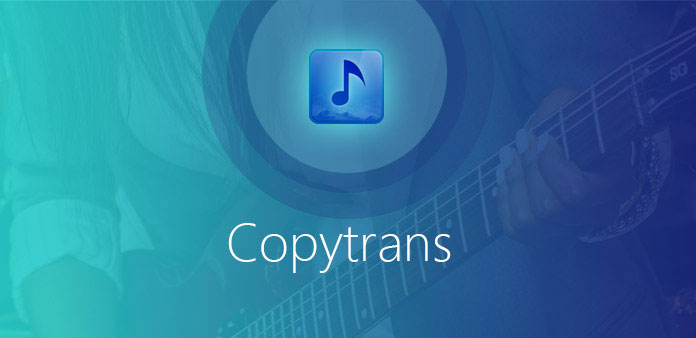
Kiedy musisz przenieść iPhone'a do komputera, skopiuj iPhone'a do biblioteki iTunes, CopyTrans powinien być jednym z najbardziej efektywnych programów transferu, które powinieneś wziąć pod uwagę. Program umożliwia synchronizację i przesyłanie zdjęć, muzyki, filmów, aplikacji i innych materiałów z iPoda / iPhone'a / iPada do iTunes i komputera. Poza tym oferuje opcje tworzenia kopii zapasowych i wiele innych operacji. Jeśli chcesz poznać alternatywy CopyTrans, możesz również znaleźć najlepsze programy 5 z tego artykułu.
Część 1: przegląd CopyTrans i sposób użycia
CopyTrans powinien być wszechstronnym urządzeniem iPhone Transfer and Manager, które może tworzyć kopie zapasowe wszystkich plików muzycznych, zarządzać kontaktami iPhone'a, kopiować zdjęcia i filmy oraz inne funkcje. Powinien to być jeden z najlepszych alternatyw dla iTunes w systemie Windows. Kiedy musisz przenieść i zarządzać danymi z urządzeń iOS, powinieneś wziąć pod uwagę CopyTrans. Co więcej, CopyTrans udostępnia również szereg funkcji do zarządzania urządzeniami z iOS. Dowiedz się więcej o funkcjach programu.
- 1. Przesyłaj pliki z iPhone'a, iPada i iPoda Touch na komputer.
- 2. Przesyłaj zdjęcia, filmy, programy telewizyjne, dzieła sztuki, listę odtwarzania i większość danych systemu iOS.
- 3. Twórz kopie zapasowe wszystkich danych, takich jak kontakty, wiadomości, muzyka i wideo z iPhone'a na komputer.
- 4. Pobierz zdjęcia i inne pliki z iCloud na komputer.
- 5. Skopiuj i zsynchronizuj muzykę i wideo z iTunes za jednym kliknięciem.
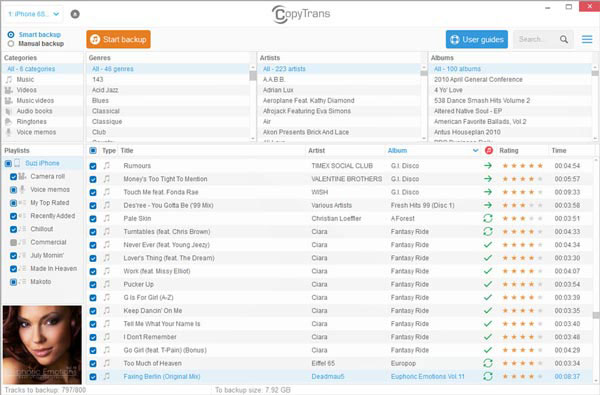
Jak korzystać z CopyTrans
Krok 1: Pobierz i zainstaluj CopyTrans Manager, a możesz uruchomić program. A następnie podłącz iPhone'a do komputera za pomocą kabla USB.
Krok 2: Przeciągnij i upuść wybrane pliki, takie jak utwory muzyczne z Eksploratora Windows do listy ścieżek CopyTrans Manager.
Krok 3: Kliknij przycisk "Aktualizuj", aby zapisać zmiany, możesz teraz oglądać i cieszyć się utworami muzycznymi na telefonie iPhone 7.
Część 2. Najpopularniejsze alternatywy 5 CopyTrans
Top 1. Tipard iPhone Transfer Ultimate
Tipard iPhone Transfer Ultimate jest jednym z najlepszych programów do transferu iOS dla iPhone'a / iPada / iPoda. Alternatywa CopyTrans spełnia wszystkie Twoje potrzeby związane z transferem, zarządzaniem i tworzeniem kopii zapasowych plików iPhone / iPad / iPod.
- 1. Jeśli chcesz zaimportować muzykę, zdjęcia, filmy i inne pliki do iPhone'a, możesz dokonać transformacji jednym kliknięciem.
- 2. Kiedy chcesz kopiować muzykę, zdjęcia, filmy itp. Z iPhone'a do komputera lub iTunes do kopii zapasowej, alternatywa CopyTrans pozwala przesyłać pliki z iPhone'a do komputera lub iTunes bezpośrednio i elegancko, co oznacza, że istniejące pliki nie będą wymazany.
- 3. Jeśli chodzi o przenoszenie kontaktów, muzyki, zdjęć itp. Pomiędzy różnymi urządzeniami z iOS, Tipard iPhone Transfer Ultimate sprawia, że udostępnianie plików pomiędzy iPhonem / iPadem / iPodem jest bardzo proste. Możesz podłączyć urządzenia do komputera i przesyłać pliki bezpośrednio lub przenieść pliki iOS na komputer, a następnie zaimportować je do urządzenia iOS.
- 4. Oprócz funkcji iPhone File Transferring, jest to również przemyślany menedżer plików iOS. To nie tylko tworzenie kopii zapasowych kontaktów iPhone i wiadomości na komputerze, ale także pozwala grupować i edytować pliki i informacje.
1. Jak przesyłać pliki z iPhone'a / iPada / iPoda do komputera
Pobierz Tipard iPhone Transfer Ultimate
Pobierz to oprogramowanie i kliknij dwukrotnie plik .exe, aby zainstalować go na swoim komputerze. Ustaw połączenie między iPhonem, iPadem, iPodem i komputerem PC za pomocą kabla USB.
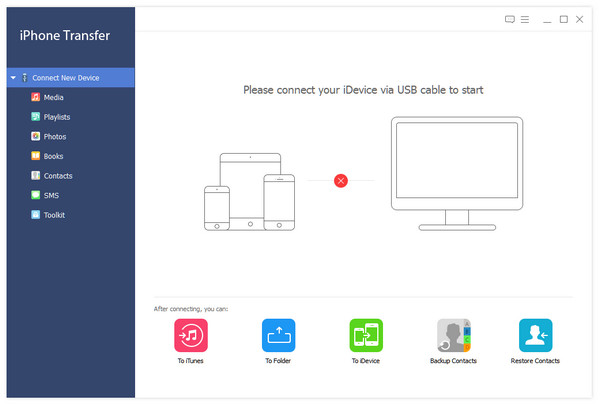
Wybierz żądane pliki
Po połączeniu pliki z twoich urządzeń zostaną wyświetlone na liście. Po lewej stronie interfejsu możesz kliknąć typ pliku, aby znaleźć żądany plik.
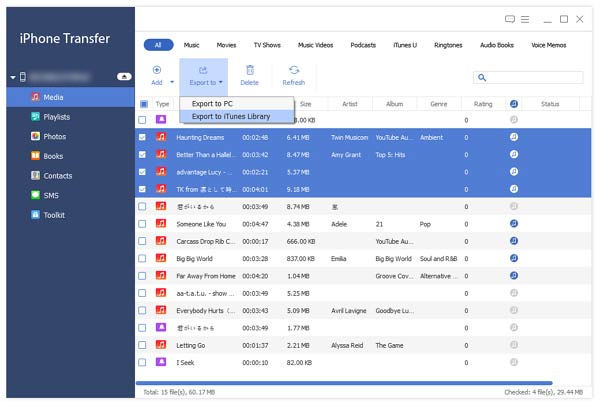
Rozpocznij eksport plików do komputera
Kliknij przycisk Eksportuj u góry. Jeśli chcesz przesłać pliki na swój komputer, możesz wybrać opcję "Eksportuj na komputer" i ustawić folder docelowy. Jeśli chcesz zsynchronizować te pliki z iTunes, kliknij Eksportuj do biblioteki iTunes. I jest sprytne, że te powtarzające się pliki nie będą kopiowane w twojej bibliotece.
2. Jak przesłać pliki z komputera na urządzenie iOS
Połącz swoje urządzenia iOS z komputerem
Podłącz iPhone'a, iPada lub iPoda do komputera kablem USB, a program rozpozna urządzenie.
Wybierz pliki do przesłania
Kliknij wybrane typy plików po lewej stronie interfejsu.
Zacznij przesyłać plik
W wyskakującym oknie wybierz plik lub folder, który chcesz przesłać strumieniowo do iPhone'a.
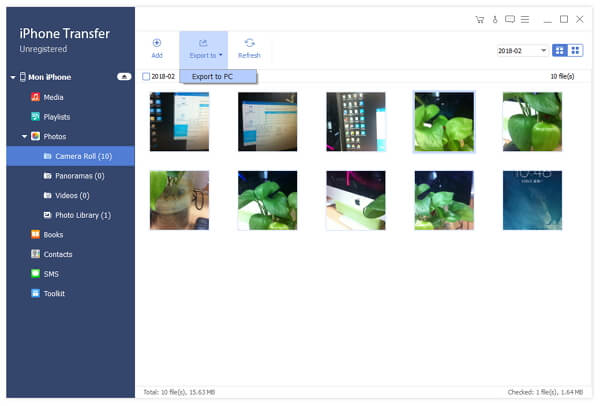
Top 2. iSkysoft CopyTrans
Jednym z najlepszych narzędzi do transferu plików na iOS dla komputerów Mac Chciałbym polecić iSkysoft CopyTrans. Podobnie jak CopyTrans, pozwala nie tylko przesyłać muzykę, wideo, zdjęcia i inne pliki multimedialne bezpośrednio do iPhone'a, ale także przenosić pliki muzyczne, wideo, zdjęcia z iPhone'a do biblioteki iTunes, tworzyć kopie zapasowe zdjęć z iPhone'a na komputer jednym kliknięciem.
- 1. Pomaga odbudować bibliotekę iTunes z muzyką, wideo, programami telewizyjnymi, filmami itp. Z iPhone'a.
- 2. Aby wykonać kopię zapasową zdjęć z iPhone'a na komputer, wystarczy jedno kliknięcie.
- 3. Przesyłaj strumieniowo wideo, pliki muzyczne z biblioteki iTunes do iPhone'a.
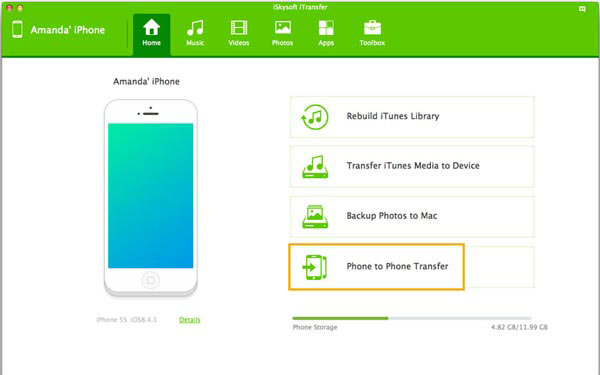
Jak korzystać z iSkysoft CopyTrans dla komputerów Mac
Po pobraniu możesz dwukrotnie kliknąć dokument instalacyjny, aby go zainstalować. Następnie możesz wykonać proste czynności, aby skonfigurować program.
Twórz kopie zapasowe zdjęć z iPhone'a / iPada / iPoda / telefonu z Androidem na Maca
W głównym interfejsie znajdziesz przyciski opcji 4. Kliknij przycisk Backup Photos to Mac, a następnie CopyTrans alternatywa skopiuje i zapisze wszystkie zdjęcia na twoim komputerze. Dodatkowo możesz wybrać folder docelowy, do którego chcesz przenieść zdjęcia.
Przesyłaj pliki między urządzeniami 2
Przede wszystkim podłącz dwa urządzenia do komputera Mac jednocześnie za pomocą kabla USB. Następnie kliknij przycisk Telefon do transferu telefonu w głównym interfejsie. Następnie wybierz plik, który chcesz przekształcić.
Top 3. i-FunBox
i-FunBox jest jedną z najlepszych opcji CopyTrans dla iPhone'a, iPada i iPoda touch. Dzięki niemu możesz z łatwością importować lub eksportować pliki muzyczne, wideo i zdjęcia na inne urządzenia. A największą korzyścią z używania i-FunBix jest to, że w ogóle nie wymaga on jailbreaku.
- 1. Łatwe przesyłanie plików do komputera dzięki zoptymalizowanemu strumieniowi i przeglądaniu.
- 2. Kompleksowa instalacja i konfiguracja aplikacji.
- 3. Oferuje wysoką prędkość transmisji.
- 4. Uzyskaj dostęp do piaskownicy aplikacji bez jailbreak.
- 5. Funkcja tapet pomaga uzyskać wysoką jakość zdjęć.
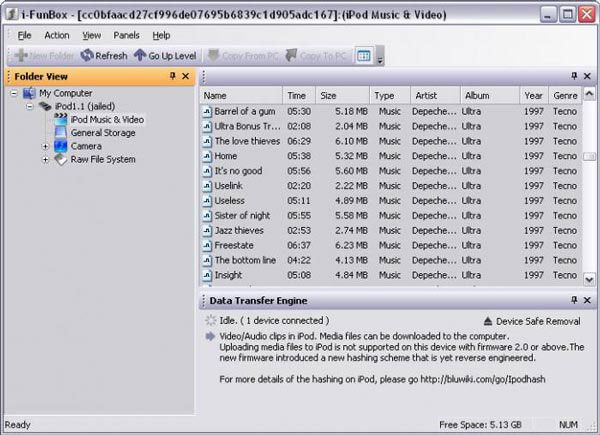
Jak korzystać z iFunbox do importowania muzyki z iPhone'a
Krok 1: Uruchom iFunbox> Podłącz iPhone'a / iPada / iPoda Touch do komputera> Kliknij Quicktool Box> Importuj pliki i dane> iPod Music
Krok 2: Kliknij przycisk "Kliknij tutaj, aby przeglądać pliki muzyczne", aby wybrać pliki muzyczne, które chcesz zaimportować. Lub możesz przeciągnąć i upuścić pliki do tego okna. Wtedy znajdziesz te pliki na swoim komputerze.
Top 4. iExplore
iExplore, doskonała alternatywa CopyTrans, przenosi muzykę, wiadomości, zdjęcia, pliki i wszystko inne z dowolnego iPhone'a, iPoda, iPada lub iTunes na dowolny komputer Mac lub PC. Jego łatwa obsługa, lekkość, szybkość przesyłania plików i folderów sprawiają, że wyróżnia się wśród wielu konkurentów.
- 1. Przesyłaj muzykę z iPhone'a do komputera inteligentnie za pomocą jednego przycisku lub przeciągnij i upuść.
- 2. Ta alternatywa CopyTrans pomaga eksportować, wyświetlać i zarządzać SMS-ami, i-Wiadomościami, wiadomościami tekstowymi itp.
- 3. Umożliwia korzystanie z iPhone'a, iPoda lub iPada, podobnie jak pamięć flash USB, dzięki której możesz wyświetlać pliki bezpośrednio na komputerze, a także uzyskać dostęp do systemu plików w aplikacjach lub innych katalogach urządzenia.
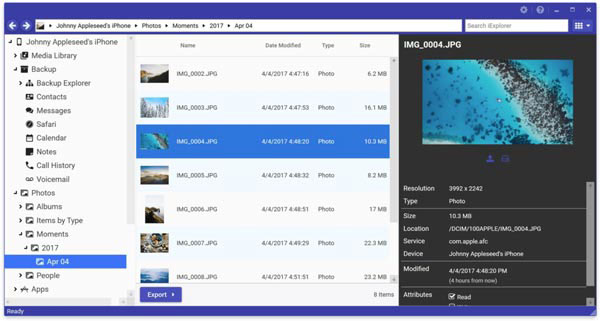
Jak kopiować zdjęcia z iPhone'a na Maca
Podłącz iPhone'a do Maca
Podłącz iPhone'a, iPada lub iPoda do komputera kablem USB.
Kliknij "Zdjęcia i filmy" w środkowym panelu
Możesz też uzyskać dostęp do swoich zdjęć, klikając "Zdjęcia" na pasku bocznym po lewej stronie. Po wprowadzeniu zdjęć urządzenia iExplore wyświetli wszystkie twoje zdjęcia w podkatalogach.
Eksportuj zdjęcia z iPhone'a na Maca
Aby wyeksportować zdjęcia do komputera Mac, kliknij "Eksportuj", a następnie wybierz opcję z wyskakującego menu. Te wybrane zdjęcia zostaną przesłane strumieniowo do komputera.
Top 5. Menedżer telefonu Apowersoft
Menedżer telefonu Apowersoft to ostatnia alternatywa CopyTrans, którą chcę ci polecić. Podobnie jak w przypadku innych alternatywnych rozwiązań, jest to zarządzanie przesyłaniem, umożliwiające zarządzanie, przesyłanie i tworzenie kopii zapasowych wszystkich danych na urządzeniach Apple za pomocą kliknięć.
- 1. Oferuje łatwy i skuteczny sposób zarządzania i przesyłania muzyki, filmów, zdjęć, kontaktów, e-booków, SMS-ów, aplikacji, dzienników połączeń, zakładek, notatek i innych plików między komputerem a telefonami.
- 2. Połącz swoje urządzenia z komputerem dwiema metodami: połącz się przez USB lub połącz przez Wi-Fi.
- 3. Twórz kopie zapasowe danych mobilnych jak Breeze. Oprócz możliwości tworzenia kopii zapasowych danych, narzędzie pozwala również przywrócić poprzednie pliki.
- 4. Odbij swój telefon na PC. Po podłączeniu iPhone'a do komputera ta inteligentna alternatywa CopyTrans wyświetli ekran twojego telefonu na twoim komputerze.
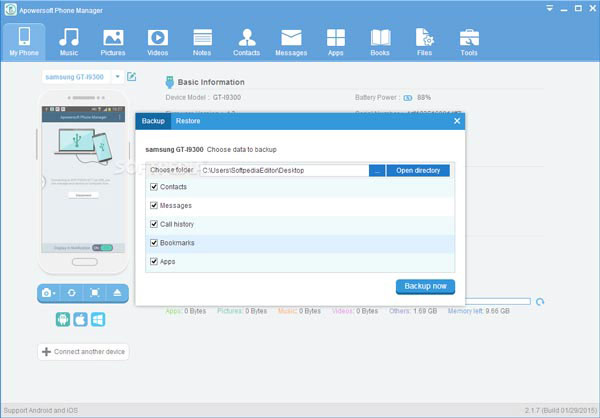
Jak z łatwością tworzyć kopie zapasowe muzyki z iPhone'a
Krok 1: Pobierz i zainstaluj aplikację Apowersoft Phone Manager
Krok 2: Podłącz iPhone'a do komputera kablem USB
Krok 3: Kliknij ikonę muzyki na stronie głównej, a następnie wybierz muzykę, którą chcesz utworzyć kopię zapasową
Krok 4: Kliknij Eksportuj, aby skopiować muzykę z iPhone'a na komputer
Wnioski
Tych pięć alternatywnych rozwiązań CopyTrans dla komputerów Mac może całkowicie zaspokoić wszystkie potrzeby związane z kopiowaniem i przesyłaniem plików. A niektórzy wspomną o iTunes. W porównaniu z tymi pięcioma alternatywami CopyTrans, iTunes ma zbyt wiele ograniczeń dotyczących transformacji i nie jest tak łatwy w użyciu, jak to tylko możliwe. Tak więc, jako alternatywa CopyTrans, każdy z nich może być najlepszym wyborem.







